
时间:2020-10-26 23:01:41 来源:www.win10xitong.com 作者:win10
总是看见有些用户遇到了Win10使用命令卸载XboxApp问题后就手足无措,很多老鸟对这个Win10使用命令卸载XboxApp的情况都不是很了解,那我们可以不可以自己解决呢?处理这个难题的方法如下:1、按 Win + S 组合键,打开搜索,搜索框输入 PowerShell 命令,然后右键点击系统给出的最佳匹配 WindowsPowerShell 应用,在打开的菜单项中,选择以管理员身份运行;2、管理员:WindowsPowerShell 窗口中,输入Get-AppxPackage -AllUsers 命令,会显示电脑中的所有应用就可以很容易的把这个问题解决了。刚才说得方法是一个概括,不是很全面,如果你没有看懂,那我们下面就详细的带来Win10使用命令卸载XboxApp的操作办法。
方法/步骤:
1、按 Win + S 组合键,打开搜索,搜索框输入 PowerShell 命令,然后右键点击系统给出的最佳匹配 WindowsPowerShell 应用,在打开的菜单项中,选择以管理员身份运行;

2、管理员:WindowsPowerShell 窗口中,输入Get-AppxPackage -AllUsers 命令,会显示电脑中的所有应用;
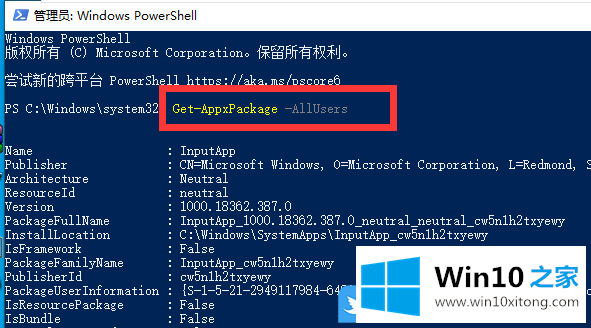
3、找到 Xbox APP 选项,看到 PackageFullname 的选项,把这整个名字都复制下来;
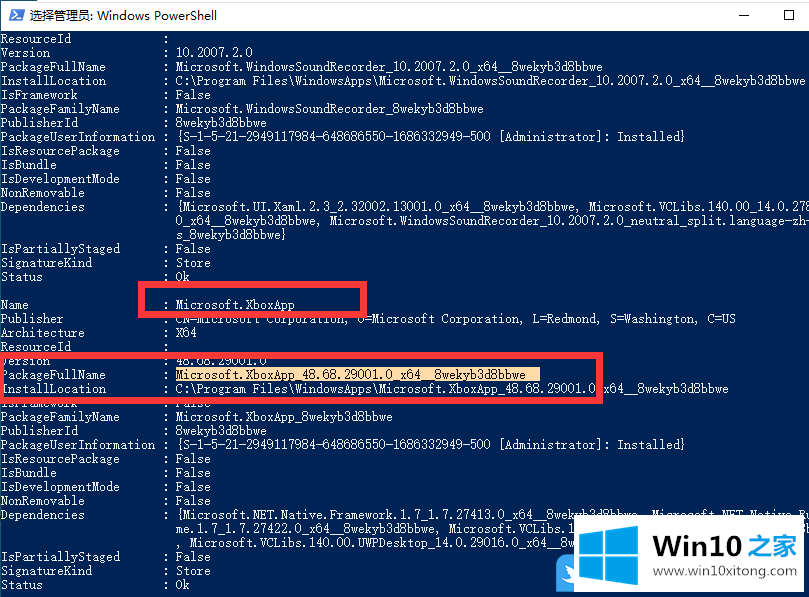
4、输入并回车执行 Remove-AppxPackage + packagefullname 命令,系统就会开始删除;
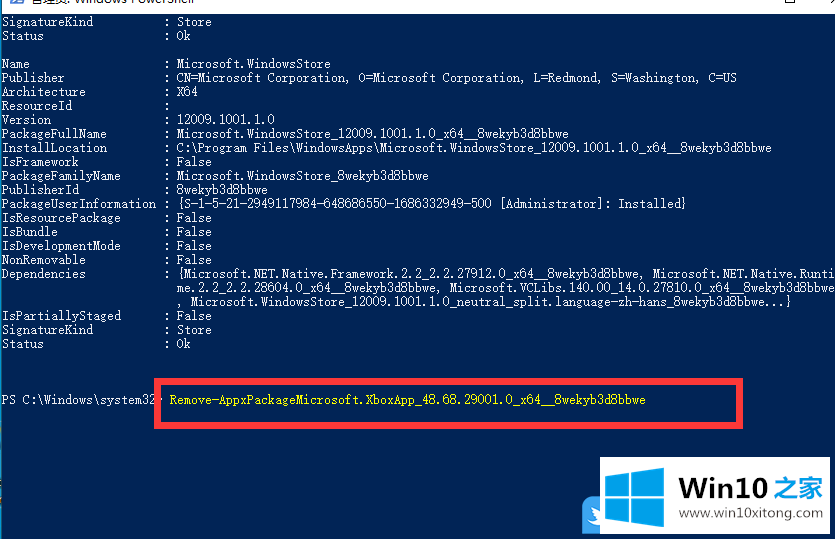
5、完成后会发现之前还有的Xbox选项不见了,其实不仅仅是Xbox,针对其他的APP,也可以用同样的方法删除;
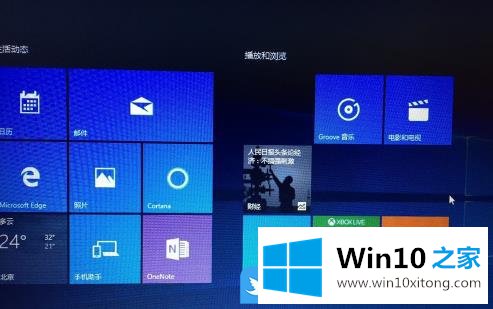
以上就是Win10使用命令卸载XboxApp|Win10怎么删除Xbox应用文章。
最后,如果你遇到了Win10使用命令卸载XboxApp的问题,就可以试试上面的方法解决希望对你有所帮助。如果你需要更多的资料,请继续关注本站。